Microsoft zal uw software automatisch bijwerken naar de nieuwste versie beschikbaar zonder dat u iets hoeft te doen. Maar als u er zeker van wilt zijn dat u over de nieuwste versies van Office beschikt, kan het handig zijn om te weten hoe u uw software handmatig kunt upgraden.
Afhankelijk van welke versie van Office u heeft, moet u verschillende stappen volgen. Daarom is het belangrijk om te bevestigen welke versie van Office u heeft voordat u het handmatige updateproces start. Dit kan zijn voor mensen met een Microsoft Office 365-abonnement of met een eenmalige aankoop van een Office-versie.
In de nieuwste versies van Office-achtig 2019 moet je eerst een Office-applicatie openen. Dit kan Word, Excel, PowerPoint, of Outlook zijn. U moet dan het menu Bestand openen en toegang krijgen tot de optie Account. Als u Outlook gebruikt, wordt dit weergegeven als Office-account in plaats van alleen maar als Account.
U moet vervolgens Productinformatie selecteren en vervolgens Opties bijwerken. Het geeft je een optie om Nu te updaten die je moet selecteren. Daarna ontvang je een bericht via een nieuw venster met de tekst “Je bent op de hoogte!”. Als u problemen ondervindt, kan het zijn dat u Updates moet inschakelen voordat u Nu inschakelen selecteert.
Office-updates installeren voor Office 2016
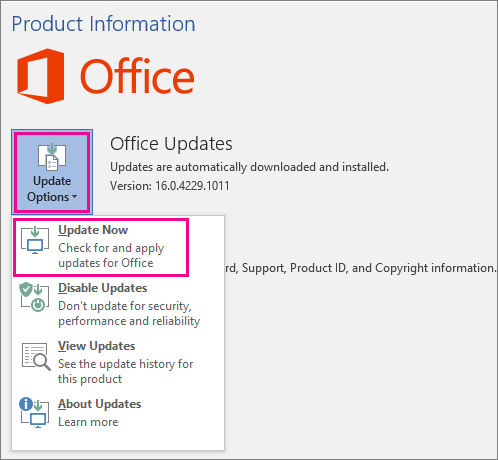
Om Microsoft Office 2016 te kunnen updaten, moet u een toepassing openen zoals PowerPoint, Word, of Excel. In een nieuw document moet u Bestanden selecteren en vervolgens op Account klikken. Als u Outlook 2016 gebruikt, selecteert u Bestand en vervolgens Office-account om bij te werken.
Hierdoor krijgt u de optie om Productinformatie te selecteren en van daaruit kunt u klikken op Updateopties . Vervolgens selecteert u Updates inschakelen en klikt u vervolgens op Nu bijwerken om de update te voltooien. Zodra de update is voltooid, wordt er een venster geopend met de tekst “Je bent op de hoogte!”.
Office-updates voor Office 2013 installeren
Het updaten van de 2013-versie van Office lijkt sterk op de 2016-versie van Microsoft Office. U kunt dezelfde stappen volgen als de Office-update van 2016, of u kunt een meer praktische versie van het updaten van uw software uitvoeren. Voor de tweede methode om Microsoft Office 2013, bij te werken, moet u beginnen met het openen van Word, PowerPoint of Excel met een nieuwe document. Vervolgens moet u naar het menu Bestand gaan en Account selecteren.
Onder Account ziet u een optie om Account beheren en daaronder kunt u Update-opties selecteren. U krijgt dan een vervolgkeuzepijl waarop u moet klikken. Uit de opties moet u Updates uitschakelen selecteren.
Daarna kunt u deze stappen herhalen om terug te gaan naar het vervolgkeuzemenu en vervolgens In plaats daarvan updates inschakelen selecteren. Met deze manier van updaten kunt u bepaalde applicaties bijwerken in plaats van ze allemaal tegelijk en kunt u updaten op basis van uw voorkeuren.

Office-updates voor Office 2010 installeren
Om uw 2010-versie van Microsoft Office bij te werken, moet u eerst een Office-toepassing openen. Dit kan Word, Excel of PowerPoint zijn en u zult een nieuw document moeten maken. Vervolgens kunt u naar Bestanden gaan en Help selecteren. U ziet een optie om Controleren op updates. Selecteer die optie en klik vervolgens op Updates installeren.
Als dat niet werkt, ontvangt u pop-upprompts en moet u deze volgen om de update te voltooien.
Office-updates voor Office 2007 installeren
Als u Microsoft Office 2007 handmatig wilt updaten, is het belangrijk dat u begrijpt dat deze versie van Microsoft Office niet langer wordt ondersteund. Dat betekent dat u niet alleen deze versie van Office moet bijwerken, maar deze ook volledig moet bijwerken naar een nieuwere versie van Office.
Hiervoor moet u eerst naar het Startmenu gaan. Vervolgens moet u naar Programma's gaan en vervolgens naar Alle programma's. Je kunt vervolgens Windows Updates selecteren. Hiermee gaat u naar de site van Microsoft en kunt u kiezen naar welke versie van Office u wilt updaten.
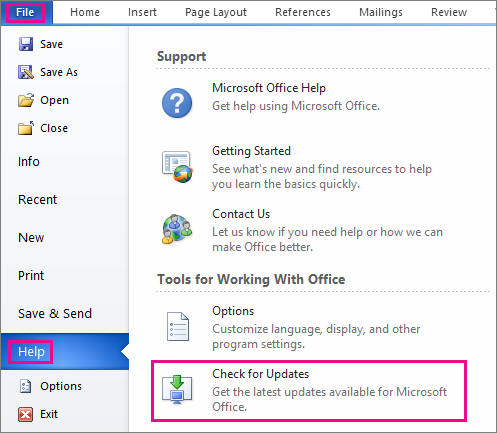
Office-updates voor Office 2003 installeren
Net als Microsoft Office 2007, Microsoft Office 2003 wordt niet langer ondersteund door Microsoft en kan niet worden geüpgraded. U moet upgraden naar een andere versie van Microsoft Office die nieuwer is en nog steeds wordt ondersteund door Microsoft.
Dit is vooral belangrijk omdat wanneer een versie niet langer wordt ondersteund, u niet alleen de nieuwste functies mist, maar ook de beveiliging mist die Microsoft biedt.
Office installeren via de Microsoft Office Store
Als u uw Office-software liever updatet vanaf de Microsoft-site of vanuit de Microsoft Office-app, kunt u dat ook doen. Eerst moet u al uw Office-apps sluiten en vervolgens de Microsoft Store-app of website openen.
Je moet inloggen op je Microsoft-account dat is gekoppeld aan je Office-licentie. Daarna ziet u een pictogram met drie stippen (…) waarop u kunt klikken en de optie Downloads en Updates kunt selecteren. U krijgt dan de optie om Updates ontvangen te selecteren.
Nadat u Updates ophalen hebt geselecteerd, start u het updateproces voor uw software. Zodra het voltooid is, krijgt u een bevestiging “u bent klaar om te gaan”. Als u geen updates kunt krijgen, raadpleegt u onze handleiding over het oplossen van problemen met Windows-updates worden steeds uitgeschakeld.
Als u op zoek bent naar een softwarebedrijf waarop u kunt vertrouwen vanwege de integriteit en eerlijke zakelijke praktijken, hoeft u niet verder te zoeken dan SoftwareKeep. Wij zijn een Microsoft Certified Partner en een BBB-geaccrediteerd bedrijf dat er alles aan doet om onze klanten een betrouwbare, bevredigende ervaring te bieden met de softwareproducten die ze nodig hebben. Wij staan u bij voor, tijdens en na alle verkopen.
Dat is onze 360 graden SoftwareKeep-garantie. Dus waar wacht je op? Bel ons vandaag nog op +1 877 315 1713 of e-mail sales@softwarekeep.com. As. U kunt ons bereiken via Live Chat.